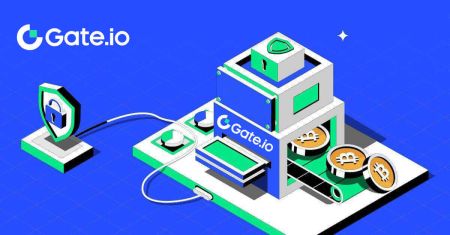Gate.io에서 계좌 개설 및 입금 방법
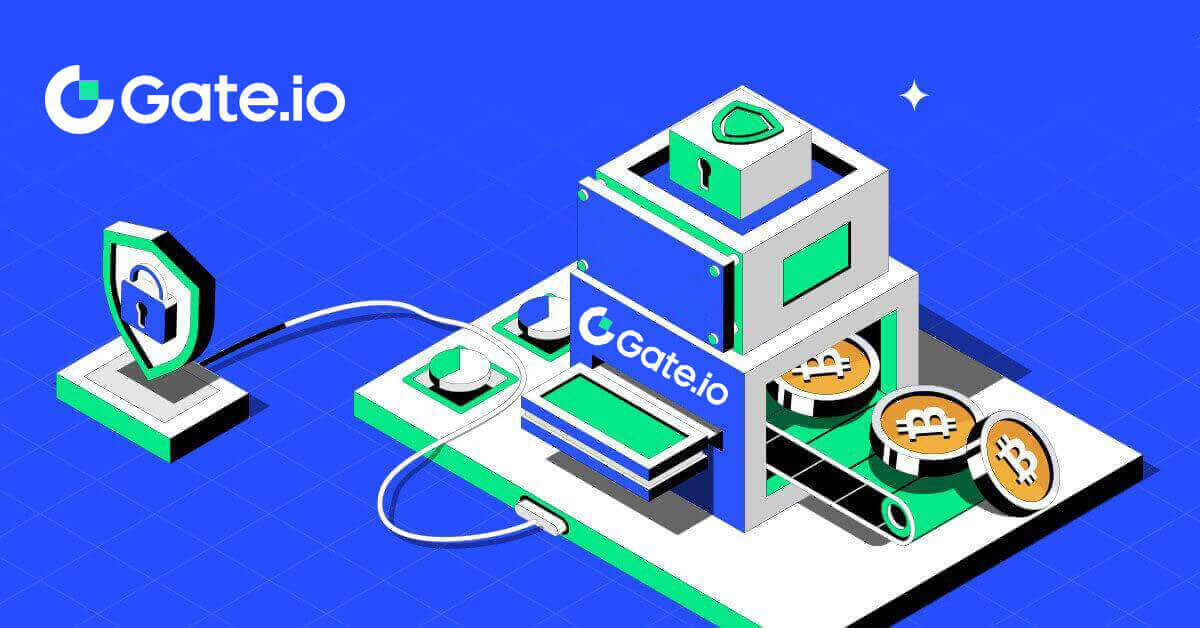
- 언어
-
English
-
العربيّة
-
简体中文
-
हिन्दी
-
Indonesia
-
Melayu
-
فارسی
-
اردو
-
বাংলা
-
ไทย
-
Tiếng Việt
-
Русский
-
日本語
-
Español
-
Português
-
Italiano
-
Français
-
Deutsch
-
Türkçe
-
Nederlands
-
Norsk bokmål
-
Svenska
-
Tamil
-
Polski
-
Filipino
-
Română
-
Slovenčina
-
Zulu
-
Slovenščina
-
latviešu valoda
-
Čeština
-
Kinyarwanda
-
Українська
-
Български
-
Dansk
-
Kiswahili
Gate.io에서 계좌를 개설하는 방법
이메일이나 전화번호로 Gate.io 계정을 개설하는 방법
1. Gate.io 홈페이지에 접속하여 [회원가입]을 클릭하세요 .
2. [이메일] 또는 [전화번호]를 선택 하고 이메일 주소나 전화번호를 입력하세요. 그런 다음 계정에 대한 보안 비밀번호를 만드십시오. [거주 국가/지역]을
선택 하고 확인란을 선택한 후 [가입]을 클릭하세요. 3. 인증창이 나타나면서 인증코드를 입력하세요. 이메일이나 휴대폰으로 6자리 인증번호를 받게 됩니다. 그런 다음 [확인] 버튼 을 클릭하세요 . 4. 축하합니다! 이메일이나 전화번호를 통해 Gate.io 계정을 성공적으로 만들었습니다.





Google 계정으로 Gate.io 계정을 개설하는 방법
1. Gate.io 홈페이지 에 접속하여 [회원가입]을 클릭하세요 .
2. 회원가입 페이지 하단까지 스크롤을 내려 [Google] 버튼을 클릭하세요.

3. 로그인 창이 열리면 이메일 주소나 전화번호를 입력하고 [다음]을 클릭하세요.

4. Google 계정의 비밀번호를 입력한 후 [다음]을 클릭하세요.

5. [계속]을 클릭하여 Google 계정 로그인을 확인하세요.

6. 정보를 입력하여 새 계정을 만드세요. 확인란을 선택한 후 [가입]을 클릭하세요.

7. 인증 절차를 완료하세요. 이메일로 6자리 인증코드를 받게 됩니다. 코드를 입력하고 [확인]을 클릭하세요.

8. 축하합니다! Goggle을 통해 Gate.io 계정을 성공적으로 만들었습니다.

MetaMask로 Gate.io 계정을 개설하는 방법
MetaMask를 통해 Gate.io에 계정을 등록하기 전에 브라우저에 MetaMask 확장 프로그램이 설치되어 있어야 합니다.1. Gate.io 홈페이지 에 접속하여 [회원가입]을 클릭하세요 . 
2. 회원가입 페이지 하단으로 스크롤을 내려 [MetaMask] 버튼을 클릭하세요.  3. 로그인 창이 열리면 MetaMask에 연결해야 하며, 연결하려는 계정을 선택하고 [다음]을 클릭하세요.
3. 로그인 창이 열리면 MetaMask에 연결해야 하며, 연결하려는 계정을 선택하고 [다음]을 클릭하세요. 
4. [연결]을 클릭하여 선택한 계정에 연결하세요.
5. [새 Gate 계정 만들기]를 클릭하여 MetaMask 자격 증명을 사용하여 가입하세요.
6. [이메일] 또는 [전화번호]를 선택 하고 이메일 주소나 전화번호를 입력하세요. 그런 다음 계정에 대한 보안 비밀번호를 만드십시오. [거주 국가/지역]을
선택 하고 확인란을 선택한 후 [가입]을 클릭하세요.
7. 인증창이 뜨고 인증번호를 입력하세요. 이메일이나 휴대폰으로 6자리 인증번호를 받게 됩니다. 그런 다음 [확인] 버튼 을 클릭하세요 .
8. MetaMask [서명 요청] 팝업이 나타나면 [서명]을 클릭하여 계속 진행하세요.
9. 축하합니다! MetaMask를 통해 Gate.io 계정을 성공적으로 생성했습니다.







Telegram으로 Gate.io 계정을 개설하는 방법
1. Gate.io 홈페이지 에 접속하여 [회원가입]을 클릭하세요 . 
2. 가입 페이지 하단까지 스크롤을 내려 [텔레그램] 버튼을 클릭하세요. 
3. 팝업창이 나타나면 Gate.io에 가입할 전화번호를 입력한 후 [다음]을 클릭하세요. 
4. 텔레그램 앱에서 요청을 받게 됩니다. 해당 요청을 확인하세요. 5. Telegram 자격 증명을 사용하여 Gate.io에 계속 가입하려면 [ACCEPT]를
클릭하세요 . 6. [이메일] 또는 [전화번호]를 선택 하고 이메일 주소나 전화번호를 입력하세요. 그런 다음 계정에 대한 보안 비밀번호를 만드십시오. [거주 국가/지역]을
선택 하고 확인란을 선택한 후 [가입]을 클릭하세요.
7. 인증창이 뜨고 인증번호를 입력하세요. 이메일이나 휴대폰으로 6자리 인증번호를 받게 됩니다. 그런 다음 [확인] 버튼 을 클릭하세요 . 8. 축하합니다! Telegram을 통해 Gate.io 계정을 성공적으로 만들었습니다.





_
Gate.io 앱에서 Gate.io 계정을 개설하는 방법
1. Google Play Store 또는 App Store 에서 거래를 위한 계정을 생성하려면 Gate.io 애플리케이션을 설치해야 합니다 .
2. Gate.io 앱을 열고, [프로필] 아이콘을 탭한 후, [회원가입]을 탭하세요 .


3. [이메일] 또는 [전화]를 선택 하고 이메일 주소나 전화번호를 입력하세요. 그런 다음 계정에 대한 보안 비밀번호를 만드십시오. [거주 국가/지역]을
선택 하고 확인란을 선택한 후 [가입]을 클릭하세요. 메모 :
- 비밀번호는 대문자 1개와 숫자 1개를 포함하여 8자 이상 이어야 합니다 .


4. 이메일이나 휴대폰으로 6자리 인증번호가 발송됩니다. 코드를 입력한 후 [확인] 버튼 을 클릭하세요 . 5. 축하합니다! 휴대폰에서 Gate.io 계정을 성공적으로 만들었습니다. 또는 Telegram을 사용하여 Gate.io 앱에 가입할 수 있습니다.




_
자주 묻는 질문(FAQ)
Gate.io에서 이메일을 받을 수 없는 이유는 무엇입니까?
Gate.io에서 보낸 이메일을 받지 못한 경우, 아래 지침에 따라 이메일 설정을 확인하세요.1. Gate.io 계정에 등록된 이메일 주소로 로그인하셨나요? 때로는 장치의 이메일에서 로그아웃되어 Gate.io 이메일을 볼 수 없는 경우가 있습니다. 로그인하고 새로고침하세요.
2. 이메일의 스팸 폴더를 확인하셨나요? 귀하의 이메일 서비스 제공업체가 Gate.io 이메일을 스팸 폴더로 밀어넣는 것을 발견한 경우 Gate.io 이메일 주소를 화이트리스트에 등록하여 해당 이메일을 "안전함"으로 표시할 수 있습니다. Gate.io 이메일을 화이트리스트에 추가하는 방법을 참조하여 설정할 수 있습니다.
3. 귀하의 이메일 클라이언트 또는 서비스 제공업체의 기능이 정상입니까? 방화벽이나 바이러스 백신 프로그램이 보안 충돌을 일으키지 않는지 확인하려면 이메일 서버 설정을 확인하세요.
4. 받은편지함에 이메일이 가득 들어있나요? 한도에 도달하면 이메일을 보내거나 받을 수 없습니다. 새 이메일을 위한 공간을 확보하기 위해 이전 이메일 중 일부를 제거할 수 있습니다.
5. 가능하다면 Gmail, Outlook 등과 같은 일반적인 이메일 주소를 사용하여 등록하세요.
SMS 인증 코드를 받을 수 없는 이유는 무엇입니까?
Gate.io는 SMS 인증 범위를 확대하여 사용자 경험을 개선하기 위해 항상 노력하고 있습니다. 그럼에도 불구하고 특정 국가 및 지역은 현재 지원되지 않습니다.SMS 인증을 활성화할 수 없는 경우 당사의 글로벌 SMS 적용 범위 목록을 확인하여 귀하의 위치가 적용되는지 확인하십시오. 귀하의 위치가 목록에 포함되지 않은 경우 기본 이중 인증으로 Google 인증을 사용하십시오.
SMS 인증을 활성화한 후에도 여전히 SMS 코드를 받을 수 없거나 현재 글로벌 SMS 서비스 범위 목록에 포함되는 국가 또는 지역에 거주하고 있는 경우 다음 조치를 취해야 합니다.
- 모바일 장치의 네트워크 신호가 강한지 확인하세요.
- SMS 코드 번호의 작동을 방해할 수 있는 통화 차단, 방화벽, 바이러스 백신 및/또는 발신자 프로그램을 전화기에서 비활성화하십시오.
- 휴대전화를 다시 켜세요.
- 대신 음성 인증을 시도해 보세요.
Gate.io 계정 보안을 강화하는 방법
1. 비밀번호 설정: 복잡하고 고유한 비밀번호를 설정해주세요. 보안을 위해 비밀번호는 반드시 대문자, 소문자 1개, 숫자 1개 이상을 포함하여 8자 이상으로 사용하시기 바랍니다. 다른 사람이 쉽게 접근할 수 있는 뻔한 패턴이나 정보(예: 이름, 이메일 주소, 생일, 휴대폰 번호 등)는 사용하지 마세요.
- 권장하지 않는 비밀번호 형식: lihua, 123456, 123456abc, test123, abc123
- 권장 비밀번호 형식: Q@ng3532!, iehig4g@#1, QQWwfe@242!
2. 비밀번호 변경: 계정 보안을 강화하기 위해 정기적으로 비밀번호를 변경하는 것이 좋습니다. 비밀번호는 3개월에 한 번씩 변경하고 매번 완전히 다른 비밀번호를 사용하는 것이 가장 좋습니다. 보다 안전하고 편리한 비밀번호 관리를 위해 "1Password", "LastPass" 등의 비밀번호 관리자를 사용하실 것을 권장합니다.
- 또한, 귀하의 비밀번호는 철저히 비밀로 유지하시고 타인에게 공개하지 마십시오. Gate.io 직원은 어떠한 경우에도 귀하의 비밀번호를 묻지 않습니다.
3. 2단계 인증(2FA)
Google Authenticator 연결: Google Authenticator는 Google에서 출시한 동적 비밀번호 도구입니다. Gate.io에서 제공하는 바코드를 스캔하거나 키를 입력하려면 휴대폰을 사용해야 합니다. 추가되면 유효한 6자리 인증 코드가 30초마다 인증기에 생성됩니다.
4. 피싱 주의
Gate.io에서 보낸 것처럼 가장하는 피싱 이메일을 주의하고 Gate.io 계정에 로그인하기 전에 해당 링크가 Gate.io 공식 웹사이트 링크인지 항상 확인하세요. Gate.io 직원은 절대로 귀하의 비밀번호, SMS 또는 이메일 확인 코드, Google OTP 코드를 묻지 않습니다.
_
Gate.io에 입금하는 방법
Gate.io에서 신용/직불 카드를 통해 암호화폐를 구매하는 방법
Gate.io에서 신용/직불 카드를 통해 암호화폐 구매(웹사이트)
1. Gate.io 웹사이트 에 로그인하고 [암호화폐 구매]를 클릭한 후 [직불/신용카드]를 선택하세요 .
선택하세요 . 2. 법정화폐를 선택하고 사용하려는 법정화폐 금액을 입력하세요. 구매하려는 암호화폐를 선택한 후 원하는 결제 채널을 선택할 수 있습니다.

3. 계속하기 전에 면책 조항을 읽고 정보를 확인한 후 확인란을 선택하십시오. 고지 사항을 읽은 후 [계속]을
클릭하면 결제를 완료할 수 있는 제3자 페이지로 리디렉션됩니다. 4. 이후 [주문내역]을 클릭하시면 주문내역을 보실 수 있습니다.


Gate.io(앱)에서 신용/직불 카드를 통해 암호화폐 구매
1. Gate.io 앱을 열고 [빠른 구매]를 탭하세요. 2. [Express]를
탭한 후 [직불/신용카드]를 선택하면 P2P 거래 영역으로 이동됩니다. 3. 결제에 사용할 기본 통화를 선택하고 구매 금액을 입력하세요. Gate.io 지갑으로 받고 싶은 암호화폐를 선택하고 결제 네트워크를 선택하세요. 4. 세부 정보를 검토한 후 [면책 조항을 읽었으며 이에 동의합니다.] 버튼을 선택한 후 [계속]을 탭하세요 . 구매를 계속하려면 제3자 서비스 제공업체의 공식 웹페이지로 리디렉션됩니다.




Gate.io에서 은행 송금을 통해 암호화폐를 구매하는 방법
Gate.io에서 은행 송금을 통해 암호화폐 구매(웹사이트)
1. Gate.io 웹사이트 에 로그인하고 [암호화폐 구매]를 클릭한 후 [은행 송금]을 선택하세요 .
선택하세요 . 2. 법정화폐를 선택하고 지출하려는 금액을 입력하세요. 받고 싶은 암호화폐를 선택한 후, 예상단가를 기준으로 결제채널을 선택하세요. 여기에서는 Banxa를 예로 들어 50 EUR로 USDT 구매를 진행합니다.

3. 계속하기 전에 면책 조항을 읽고 정보를 확인한 후 확인란을 선택하십시오. 고지 사항을 읽은 후 [계속]을
클릭하면 결제를 완료할 수 있는 제3자 페이지로 리디렉션됩니다. 4. 이후 [주문내역]을 클릭하시면 주문내역을 보실 수 있습니다.


Gate.io(앱)에서 은행 송금을 통해 암호화폐 구매
1. Gate.io 앱을 열고 [빠른 구매]를 탭하세요. 2. [빠른 이용]을
탭한 후 [은행 송금]을 선택하면 P2P 거래 영역으로 이동됩니다. 3. [구매]를 선택 하고 원하는 결제 통화를 선택한 후 구매 금액을 입력하세요. 계속하려는 결제 네트워크를 탭하세요. 4. 세부 사항을 검토한 후 [면책 조항을 읽었으며 이에 동의합니다.] 버튼을 선택한 후 [계속]을 탭합니다 . 구매를 계속하려면 제3자 서비스 제공업체의 공식 웹페이지로 리디렉션됩니다.




Gate.io에서 P2P를 통해 암호화폐를 구매하는 방법
Gate.io에서 P2P를 통해 암호화폐 구매(웹사이트)
1. Gate.io 웹사이트 에 로그인하고 [암호화폐 구매]를 클릭한 후 [P2P 거래]를 선택하세요 .
선택하세요 . 2. 거래 페이지에서 거래하려는 가맹점을 선택하고 [USDT 구매]를 클릭하세요. 3. [지불하겠습니다]

항목 에 지불할 법정화폐 금액을 입력하세요 . 또는 [받겠습니다] 열에 받으려는 USDT 수량을 입력할 수도 있습니다 . 법정 화폐로 해당 결제 금액은 귀하의 입력에 따라 자동으로 계산되거나 반대로 계산됩니다.
위의 단계를 수행한 후 [USDT 구매]를 클릭 하면 주문 페이지로 리디렉션됩니다.

4. [지금 구매]를 클릭하여 계속 진행하세요.

5. 보류 주문 페이지로 이동합니다. 결제를 계속하려면 주문 번호를 클릭하세요.

6. 결제 페이지에 도달하면 P2P 판매자의 은행 계좌로 자금을 이체할 수 있는 20분의 시간이 부여됩니다. 구매가 거래 요구 사항에 부합하는지 확인하려면 주문 정보를 우선적으로 검토하세요 .
- 주문 페이지에 표시된 결제 수단을 확인하신 후 P2P 가맹점 은행계좌로 이체를 완료하시면 됩니다.
- P2P 판매자와의 실시간 커뮤니케이션을 위해 라이브 채팅 상자를 활용하여 원활한 상호 작용을 보장하세요.
- 송금을 완료하신 후 [결제했습니다]란을 체크해 주시기 바랍니다.

7. 주문이 완료되면 [Fiat Order] - [Completed Orders] 에서 확인할 수 있습니다 .

Gate.io(앱)에서 P2P를 통해 암호화폐 구매
1. Gate.io 앱을 열고 [빠른 구매]를 탭하세요.

2. [Express]를
탭 하고 [P2P]를 선택 하면 P2P 거래 영역으로 이동됩니다.
 3. 거래 페이지에서 거래할 가맹점을 선택한 후 [구매]를 클릭하세요.
3. 거래 페이지에서 거래할 가맹점을 선택한 후 [구매]를 클릭하세요.
4. 구매하려는 금액을 입력하고 결제 수단을 확인한 후 [USDT 구매]를 눌러 계속 진행하세요. 
5. 주문 정보를 확인하신 후 [지금 결제]를 눌러 거래를 계속 하세요. 6. 결제 완료 후 [결제했습니다]를
눌러 판매자에게 알리고 코인 출시를 기다립니다. 참고: 거래를 완료하는 데 20분이
주어집니다 . P2P 판매자와의 실시간 커뮤니케이션을 위해 라이브 채팅 상자를 활용하여 원활한 상호 작용을 보장하세요.
Gate.io에 암호화폐를 입금하는 방법
Gate.io의 온체인 입금을 통해 암호화폐 입금(웹사이트)
1. Gate.io 웹사이트 에 로그인하고 [지갑]을 클릭한 후 [현물 계정]을 선택하세요 . 2. 계속하려면 [입금]을
선택하세요 . 2. 계속하려면 [입금]을클릭하세요 . 3. [입금]을 클릭하여 [온체인 입금]을 선택합니다. 4. 입금하려는 암호화폐를 선택하고 네트워크를 선택하세요. 여기서는 USDT를 예로 들어 보겠습니다. 5. 복사 버튼을 클릭하거나 QR 코드를 스캔하여 입금 주소를 받으세요. 이 주소를 출금 플랫폼의 출금 주소 필드에 붙여넣으세요. 출금 요청을 시작하려면 출금 플랫폼에 제공된 지침을 따르십시오. 6. 확인되면 입금액이 현물 계좌에 추가됩니다. 최근 입금 내역은 입금 페이지 하단에서 확인하실 수 있으며, 과거 입금 내역은 [최근 입금] 항목에서 확인하실 수 있습니다.





Gate.io(앱) 온체인 입금을 통해 암호화폐 입금
1. Gate.io 앱을 열고 로그인한 후 첫 번째 페이지에서 [입금]을 탭하세요. 2. 계속하려면 [온체인 입금]을
2. 계속하려면 [온체인 입금]을탭하세요 . 3. 다음 페이지로 이동되면 입금하려는 암호화폐를 선택하세요. 암호화폐 검색을 탭하면 됩니다. 4. 입금 페이지에서 네트워크를 선택해주세요. 5. 복사 버튼을 클릭하거나 QR 코드를 스캔하여 입금 주소를 받으세요. 이 주소를 출금 플랫폼의 출금 주소 필드에 붙여넣으세요. 출금 요청을 시작하려면 출금 플랫폼에 제공된 지침을 따르십시오.




Gate.io에서 GateCode 입금을 통해 암호화폐 입금(웹사이트)
1. Gate.io 웹사이트 에 로그인하고 [지갑]을 클릭한 후 [현물 계정]을 선택하세요 . 2. 계속하려면 [입금]을
선택하세요 . 2. 계속하려면 [입금]을클릭하세요 . 3. [입금 ] 버튼을 눌러 [GateCode 입금]을 선택합니다 . 3. 입금하려는 GateCode를 입력한 후 [확인]을 클릭합니다. 4. 그러면 아래와 같이 입금 내역이 표시됩니다. 이전 페이지로 돌아가거나 다시 입금할 수 있습니다.




Gate.io(앱)에서 GateCode 입금을 통해 암호화폐 입금
1. Gate.io 앱을 열고 로그인한 후 첫 번째 페이지에서 [입금]을 탭하세요. 2. 계속하려면 [GateCode 입금]을
2. 계속하려면 [GateCode 입금]을탭하세요 . 3. "GateCode 입금" 페이지에서 저장된 QR 코드 이미지를 스캔 하거나 복사한 GateCode를 여기에 붙여 넣어 입금할 수 있습니다. [확인] 을 클릭하기 전에 정보를 다시 한번 확인하세요 . 4. 그러면 아래와 같이 입금 내역이 표시됩니다. 이전 페이지로 돌아가거나 다시 입금할 수 있습니다.



자주 묻는 질문(FAQ)
태그나 밈은 무엇이며, 암호화폐 입금 시 왜 입력해야 하나요?
태그 또는 메모는 예금을 식별하고 해당 계좌에 입금하기 위해 각 계좌에 할당된 고유 식별자입니다. BNB, XEM, XLM, XRP, KAVA, ATOM, BAND, EOS 등과 같은 특정 암호화폐를 입금할 때 해당 태그나 메모를 입력해야 성공적으로 입금됩니다.거래 내역을 어떻게 확인하나요?
1. Gate.io 계정에 로그인하고 [지갑]을 클릭한 후 [거래 내역]을 선택합니다 .
2. 여기에서 입금 또는 출금 상태를 확인할 수 있습니다.

신용이 없는 예금의 이유
1. 일반 입금에 대한 블록 확인 횟수가 부족합니다
. 일반적인 상황에서 각 암호화폐는 이체 금액을 Gate.io 계정에 입금하기 전에 특정 횟수의 블록 확인이 필요합니다. 필요한 블록 확인 횟수를 확인하려면 해당 암호화폐의 입금 페이지로 이동하세요.
Gate.io 플랫폼에 입금하려는 암호화폐가 지원되는 암호화폐와 일치하는지 확인하세요. 불일치를 방지하려면 암호화폐의 전체 이름이나 계약 주소를 확인하세요. 불일치가 감지되면 입금액이 귀하의 계좌에 적립되지 않을 수 있습니다. 이러한 경우에는 잘못된 예금회수 신청서를 제출하여 기술팀의 도움을 받아 반품을 처리하시기 바랍니다.
3. 지원되지 않는 스마트 계약 방식을 통한 입금
현재 일부 암호화폐는 스마트 계약 방식을 사용하여 Gate.io 플랫폼에 입금할 수 없습니다. 스마트 계약을 통해 입금된 금액은 Gate.io 계정에 반영되지 않습니다. 특정 스마트 계약 전송에는 수동 처리가 필요하므로 즉시 온라인 고객 서비스에 연락하여 지원 요청을 제출하십시오.
4. 잘못된 암호화폐 주소로 입금하거나 잘못된 입금 네트워크 선택
입금을 시작하기 전에 입금 주소를 정확하게 입력하고 올바른 입금 네트워크를 선택했는지 확인하세요. 그렇지 않으면 자산이 적립되지 않을 수 있습니다.
- 언어
-
ქართული
-
Қазақша
-
Suomen kieli
-
עברית
-
Afrikaans
-
Հայերեն
-
آذربايجان
-
Lëtzebuergesch
-
Gaeilge
-
Maori
-
Беларуская
-
አማርኛ
-
Туркмен
-
Ўзбек
-
Soomaaliga
-
Malagasy
-
Монгол
-
Кыргызча
-
ភាសាខ្មែរ
-
ລາວ
-
Hrvatski
-
Lietuvių
-
සිංහල
-
Српски
-
Cebuano
-
Shqip
-
中文(台灣)
-
Magyar
-
Sesotho
-
eesti keel
-
Malti
-
Македонски
-
Català
-
забо́ни тоҷикӣ́
-
नेपाली
-
ဗမာစကာ
-
Shona
-
Nyanja (Chichewa)
-
Samoan
-
Íslenska
-
Bosanski
-
Kreyòl